Znamená to, že systém Windows visí pri pokuse o vypnutie systému? Na jednom z mojich prenosných počítačov som narazil na problém, v ktorom by systém Windows visel na obrazovke vypínania na neobvykle dlhú dobu.
Niekedy by to nakoniec vyplo, ale mohlo to trvať od 4 minút do 10! Notebook je úplne nový a bol v prevádzke so systémom Windows 10, takže so špecifikáciami neboli žiadne problémy.
Po tom, čo som si zahral niekoľko riešení, dokázal som sa zbaviť otravného problému vypínania! V tomto príspevku budem prechádzať rôznymi riešeniami, ktoré som skúšal a dúfam, že pre vás bude pracovať.
Metóda 1 - Preinštalujte ovládače siete
Z nejakého podivného dôvodu môžu sieťové ovládače počas vypnutia skutočne spôsobiť veľa problémov. Systém Windows sa pokúša odoslať určité príkazy do vašej sieťovej karty, aby zabili sieťové pripojenia. Ak sa vyskytne akýkoľvek problém s touto komunikáciou, môže dôjsť k veľmi dlhej dobe vypnutia.

Pokračujte a stiahnite najnovšie sieťové ovládače a nainštalujte ich. Reštartujte počítač (možno budete musieť prvýkrát zabiť napájanie) a zistite, či počas vypínania stále visí.
Metóda 2 - Odstrániť hardvér a zariadenia
Ďalším dôvodom, prečo vypnutie môže trvať navždy, je, ak existuje nejaký nový hardvér, ktorý bol nainštalovaný v počítači.
Ak ste nedávno nainštalovali akýkoľvek hardvér, zakážte ho vo Správcovi zariadení a skontrolujte, či to rieši váš problém. Ak áno, možno budete musieť aktualizovať ovládače pre daný hardvér. Nezabudnite tiež odpojiť akékoľvek zariadenie USB od počítača, ako sú napríklad USB kľúčenky a externé pevné disky.
Metóda 3 - Chyby pevného disku
V mojom prípade sa problém týkal môjho pevného disku. Jednotka bola niekoľko rokov stará a ťažko rozdelená. Niekde pozdĺž línie sa začali objavovať zlé sektory. Je dobré spustiť nástroj chkdsk v systéme Windows, aby ste zistili, či existujú chyby disku, ktoré by mohli spôsobiť spomalenie.

Mali by ste si tiež prečítať moje príspevky o tom, ako riešiť problémový pevný disk a niekoľko bezplatných nástrojov, ktoré môžete použiť na testovanie a diagnostiku pevného disku.
Metóda 4 - Odinštalovanie softvéru
Ďalším spôsobom, ako opraviť tento problém je otvoriť správcu úloh a zabiť niektoré procesy a potom sa pokúsiť reštartovať. Ak ide o softvérový program spustený na pozadí, ktorý spôsobuje problém, okamžite sa vypne počítač.

Všimol som si, že to bol problém v počítačoch, ktoré mali súčasne nainštalovaný softvér na ochranu pred vírusmi a batériou (UPS). Dvaja by sa počas vypínania rozporili a zabránili vypnutiu počítača.
Môžete skúsiť vypnúť antivírový program alebo bezpečnostný softvér najskôr, pretože tieto majú tendenciu visieť a spôsobujú problémy počas vypnutia.
Môžete tiež zakázať spustenie programov úplne spustením programu MSCONFIG. Zakázať čo najviac služieb (iných ako Microsoft) a spúšťacie programy a pokúsiť sa vypnúť. Toto sa nazýva vykonanie čistého spustenia a spoločnosť Microsoft má podrobný článok o tom, ako to urobiť.
Upozorňujeme, že pomalé vypnutie môže byť spôsobené aj službami Windows, ako sú Terminálové služby alebo služby grafických kariet. Môžete zakázať služby pomocou MSCONFIG alebo zadaním services.msc do CMD.
Metóda 5 - Nastavenie stránkovacieho súboru
Niektorí používatelia môžu mať problém, pri ktorom je súbor stránok nastavený tak, aby bol vymazaný pri každom vypnutí počítača. To sa niekedy robí z bezpečnostných dôvodov, ale väčšina používateľov by túto funkciu nikdy nepotrebovala.
Môže však byť zapnutá určitým bezpečnostným softvérom. Môžete ho deaktivovať tak, že prejdete na položku Štart, Spustiť, zadáte príkaz GPEDIT.MSC a kliknete na tlačidlo OK.
Potom prejdite na položku Konfigurácia počítača, Nastavenia systému Windows, Nastavenia zabezpečenia, Lokálne pravidlá, Možnosti zabezpečenia a Nájdite vypnutie: Vymazanie súboru stránok virtuálnej pamäte . Uistite sa, že je zakázané .

Metóda 6 - Zápisy skriptov
Ak sa nachádzate v prostredí domény, pomalé vypnutie môže byť spôsobené skriptami na odhlásenie, ktoré sú vynútené na vašom počítači, a môže to byť problém, ak nie ste pripojení do vašej kancelárskej siete.
V takýchto prípadoch počítač hľadá firemnú sieť, ale nenájdeme skripty na odhlásenie a potom vyprší po určitom čase. Ak si myslíte, že to je dôvod pre vaše pomalé vypnutie, môžete sa obrátiť na svojho správcu siete.
Metóda 7 - Nastavenie AHCI BIOS
Ak ste nedávno zmenili pevný disk v počítači, možno budete chcieť skontrolovať nastavenia systému BIOS a povoliť alebo zakázať AHCI. AHCI sa používa tak, aby softvér mohol komunikovať so SATA jednotkou alebo zariadením.

Ak sa počítač po zmene tohto nastavenia nespustí správne, nezabudnite, vráťte sa späť do systému BIOS a vráťte ho späť na pôvodnú hodnotu a všetko bude fungovať správne.
Ak stále máte problémy s vypínaním v systéme Windows, uverejnite tu komentár s konkrétnymi podrobnosťami a my sa pokúsime pomôcť!
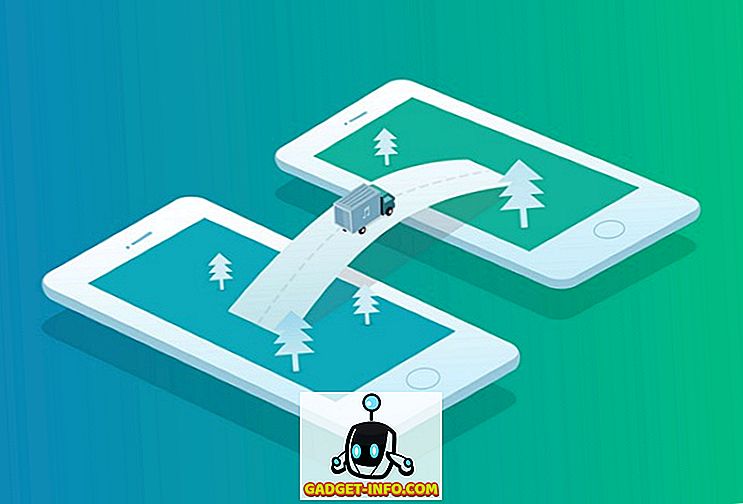

![Všetky prijaté spôsoby platby v obchode Google Play [Ultimate List]](https://gadget-info.com/img/mobile/804/all-accepted-payment-methods-google-play-store-9.jpg)






